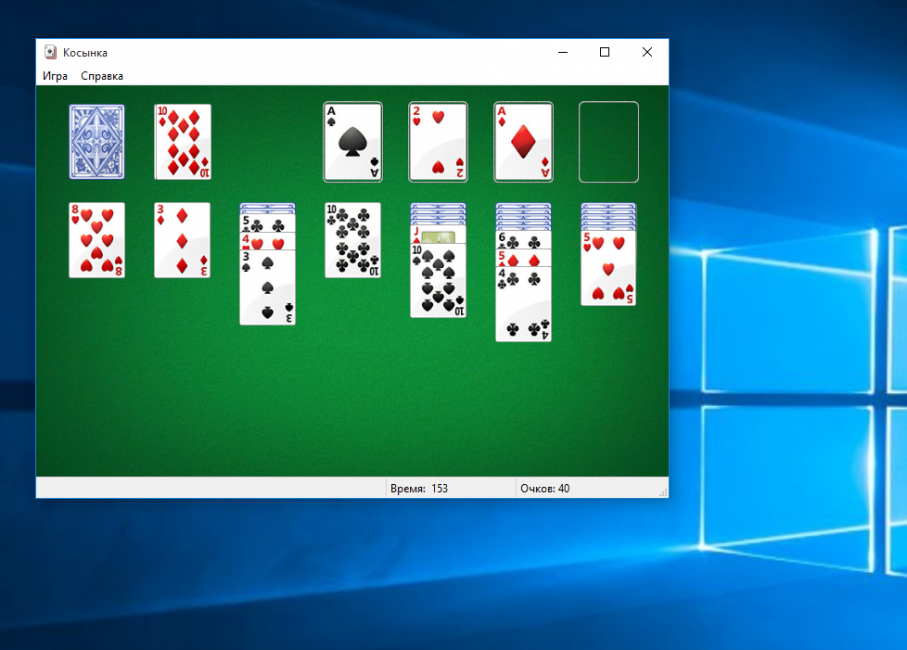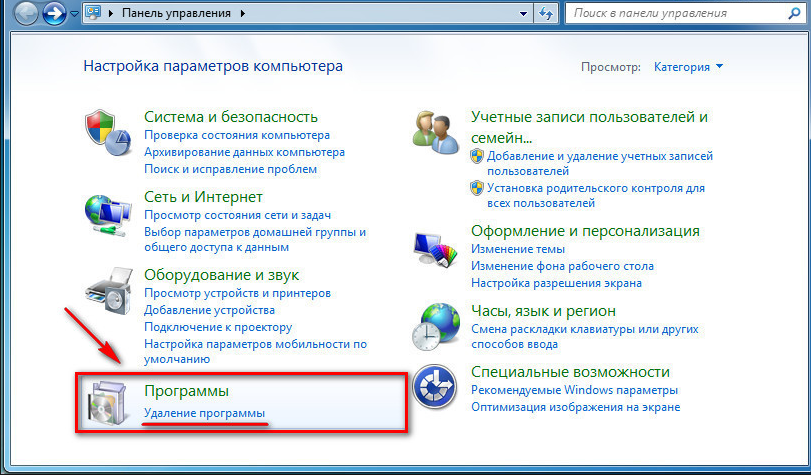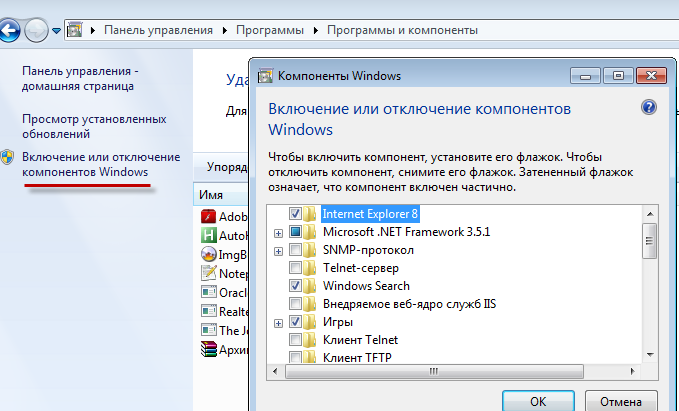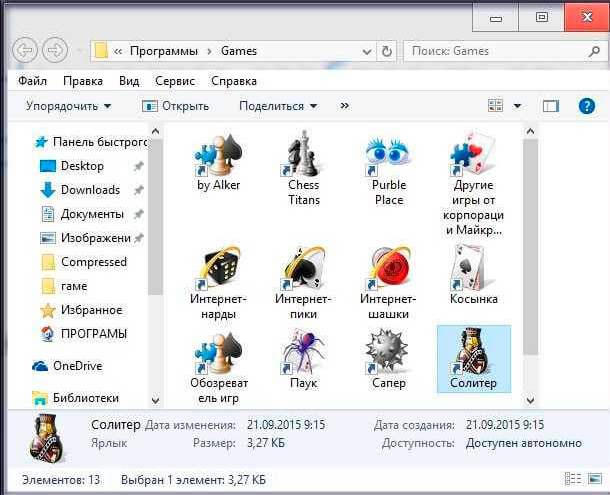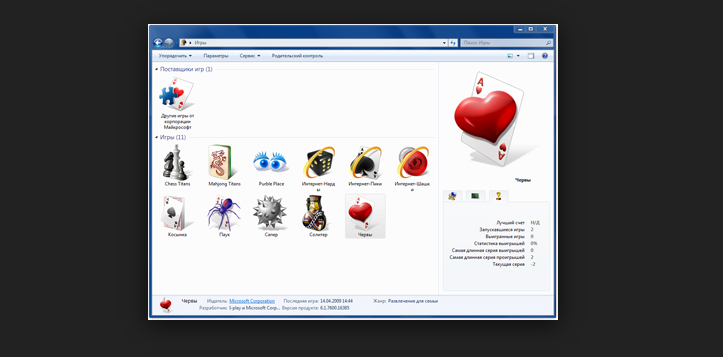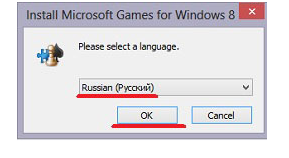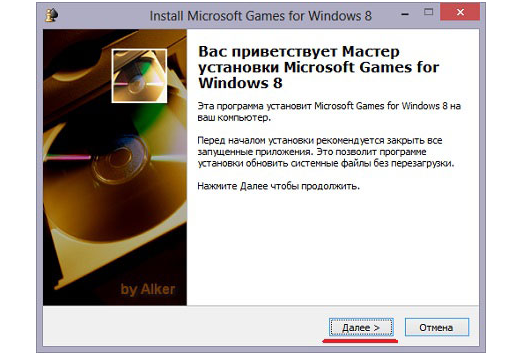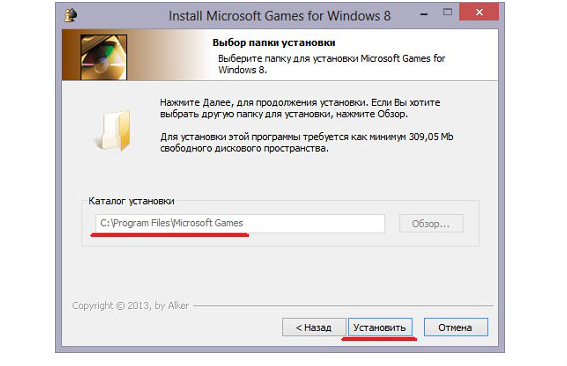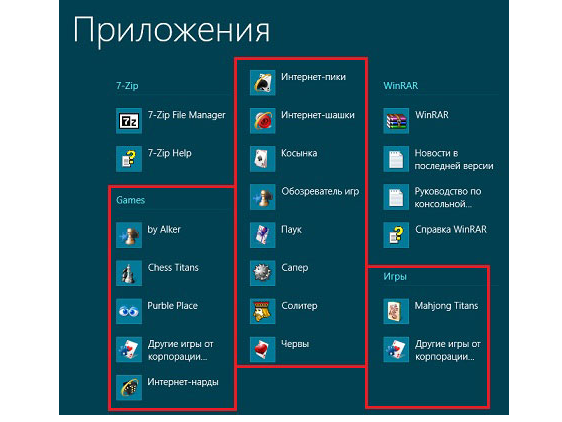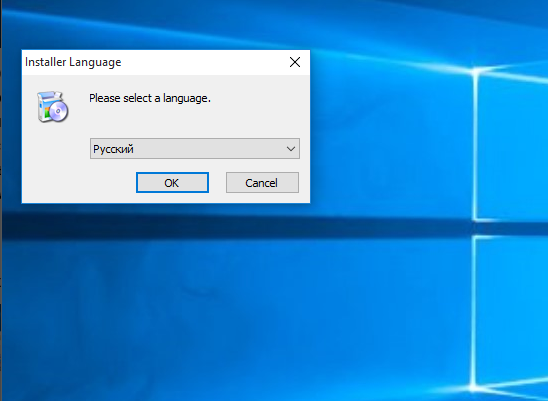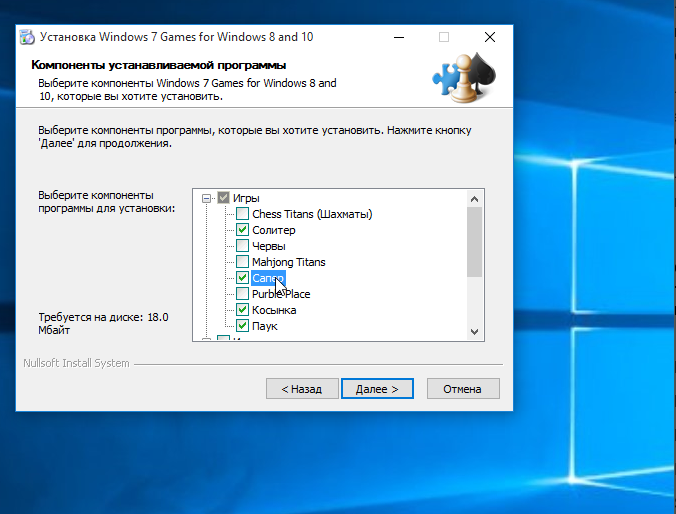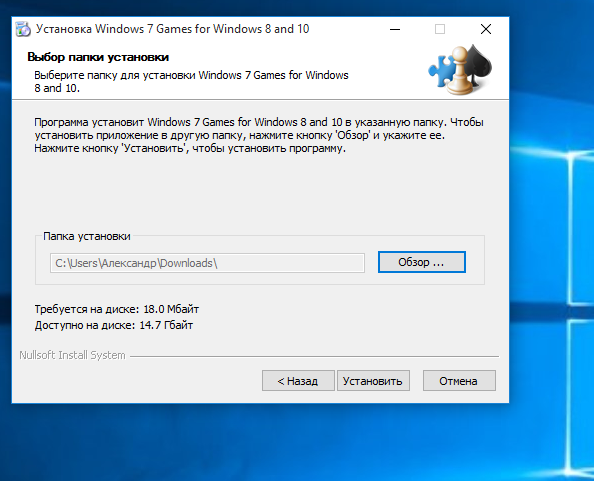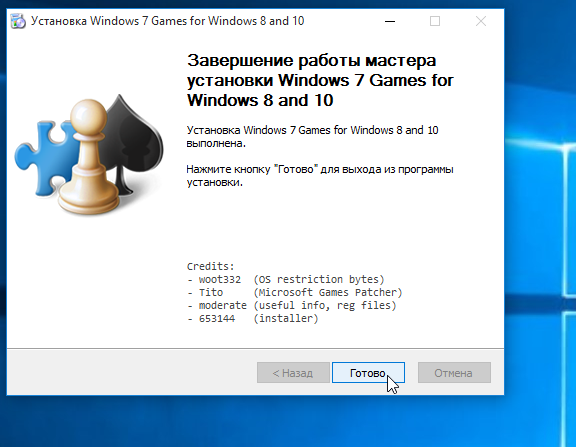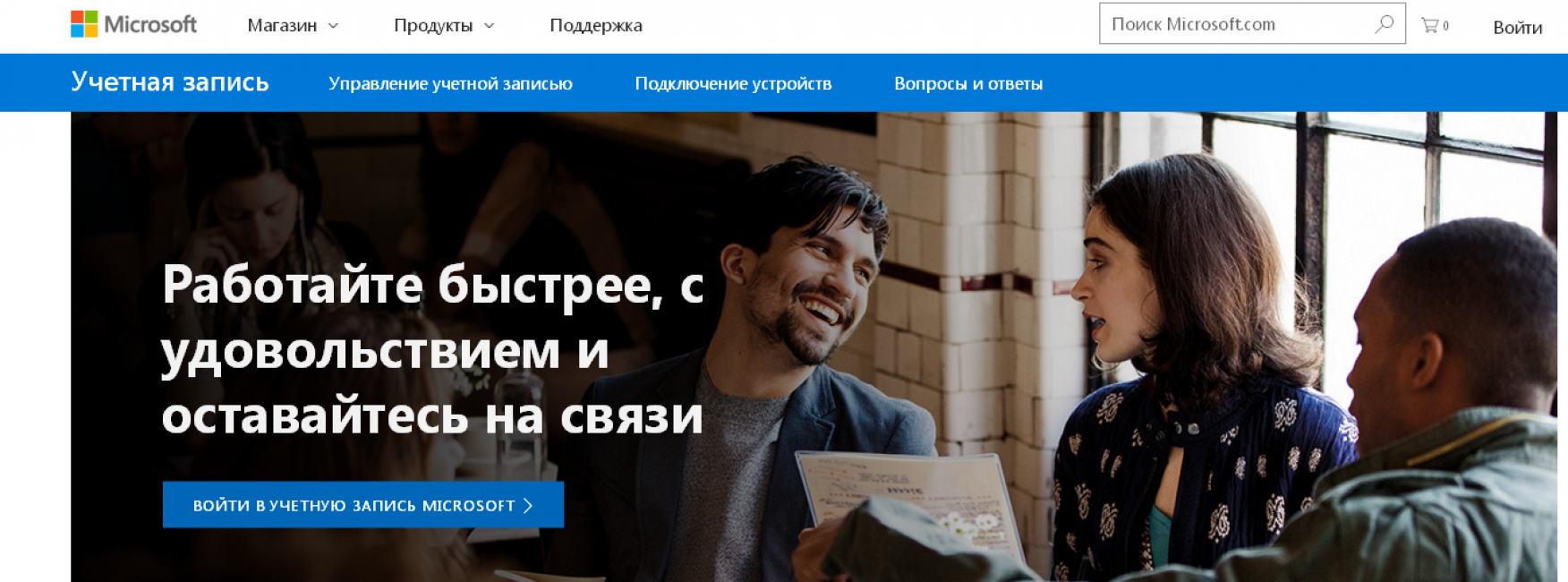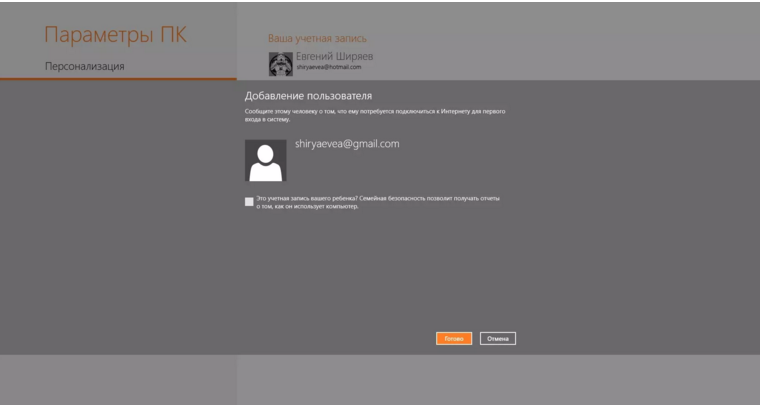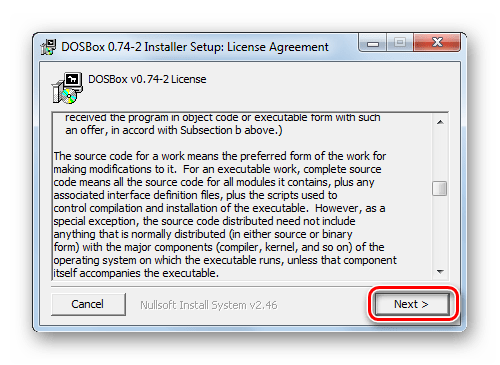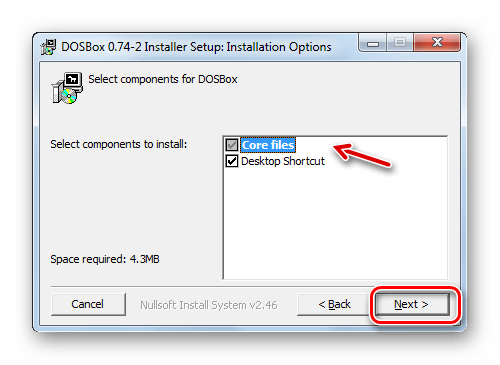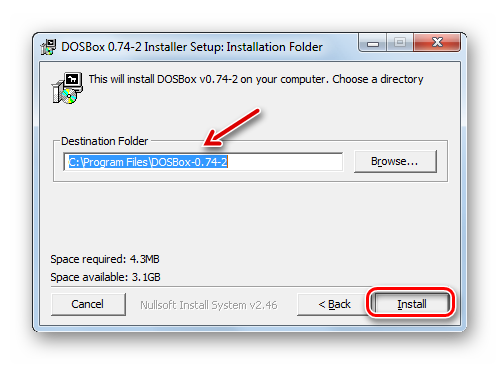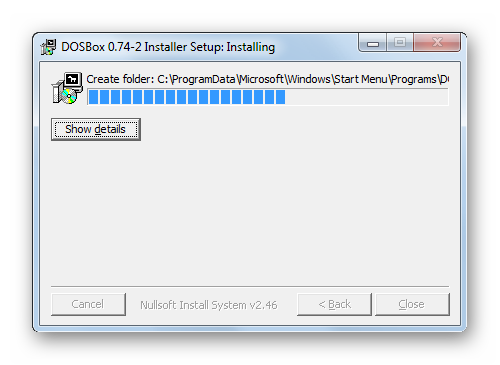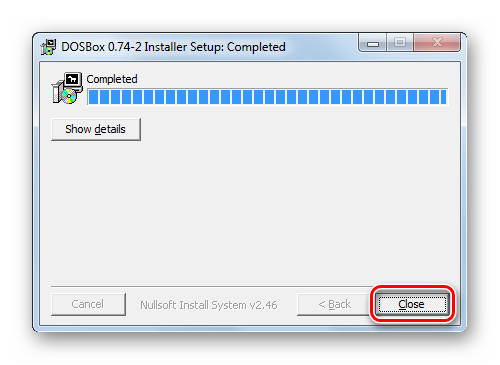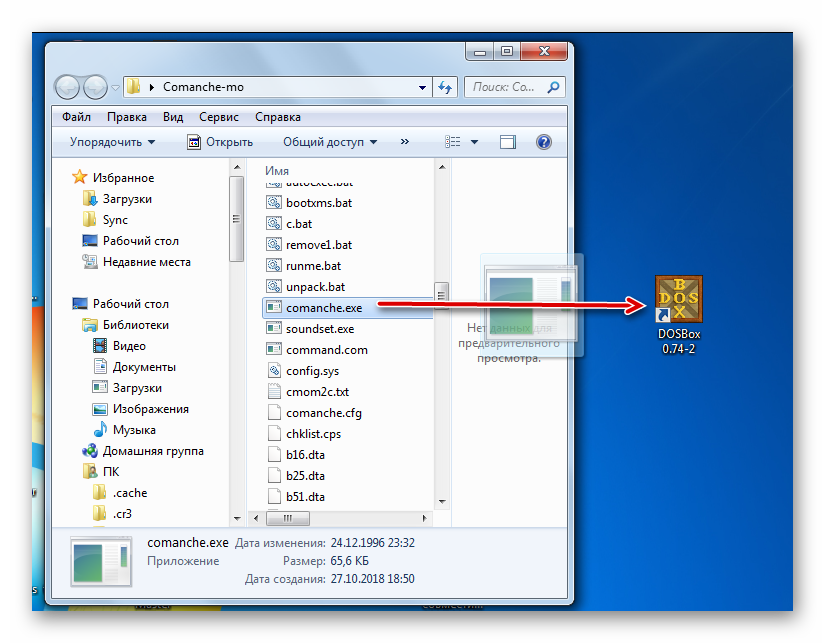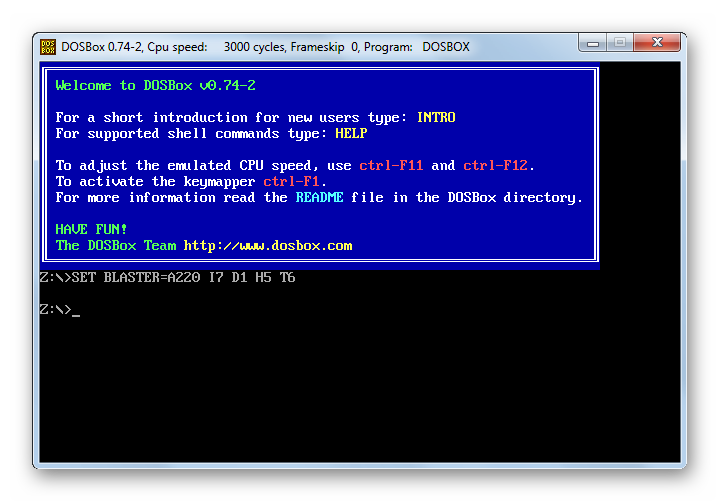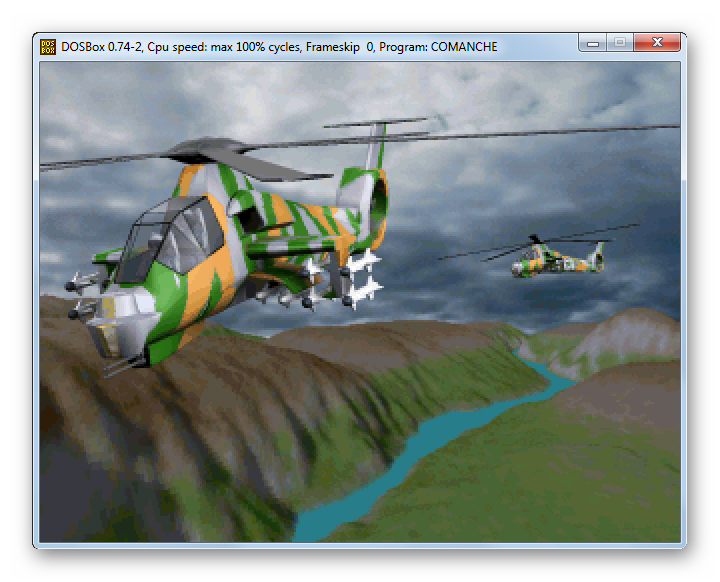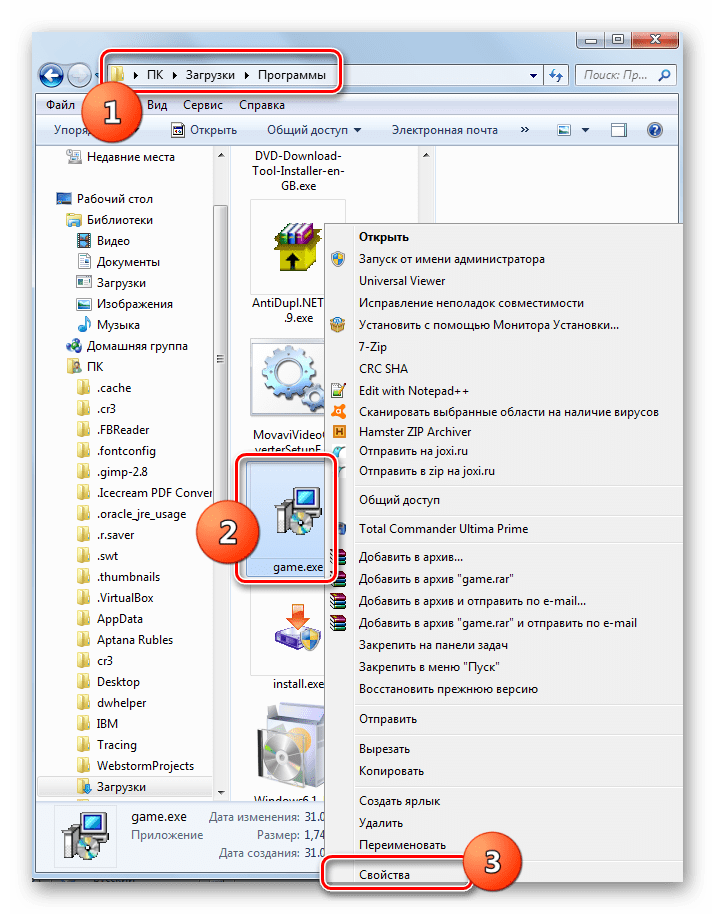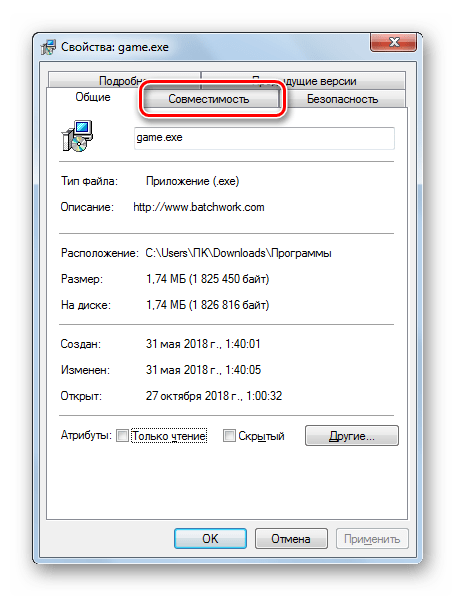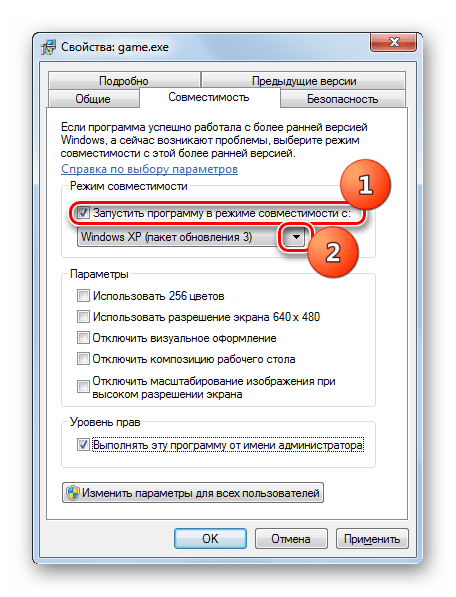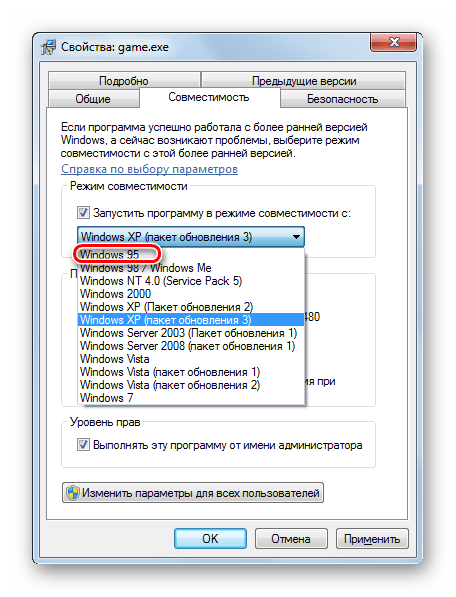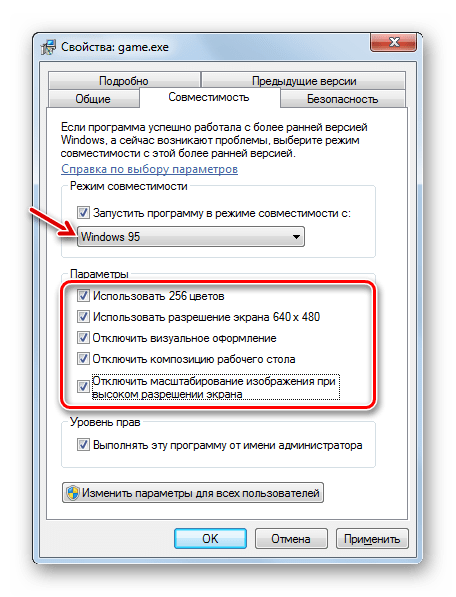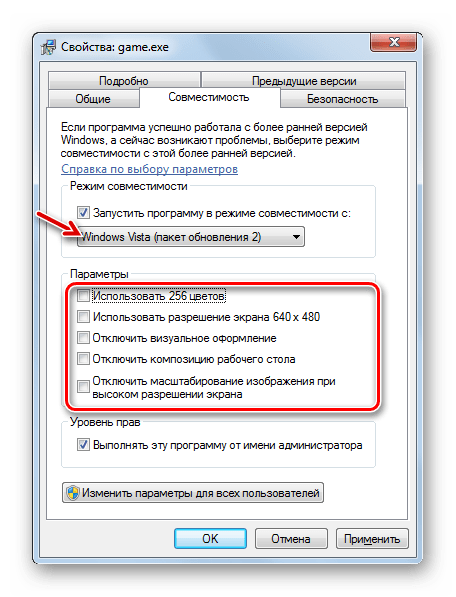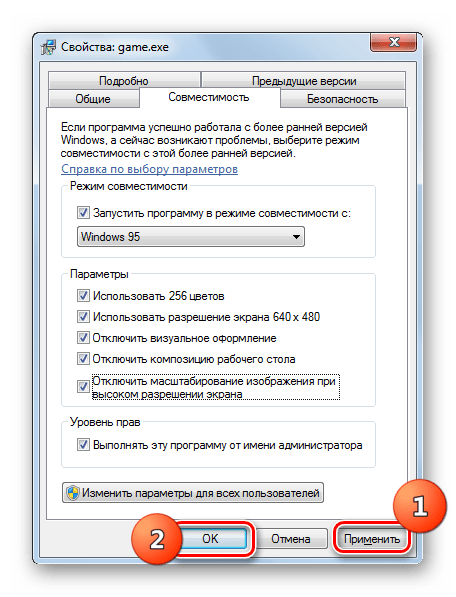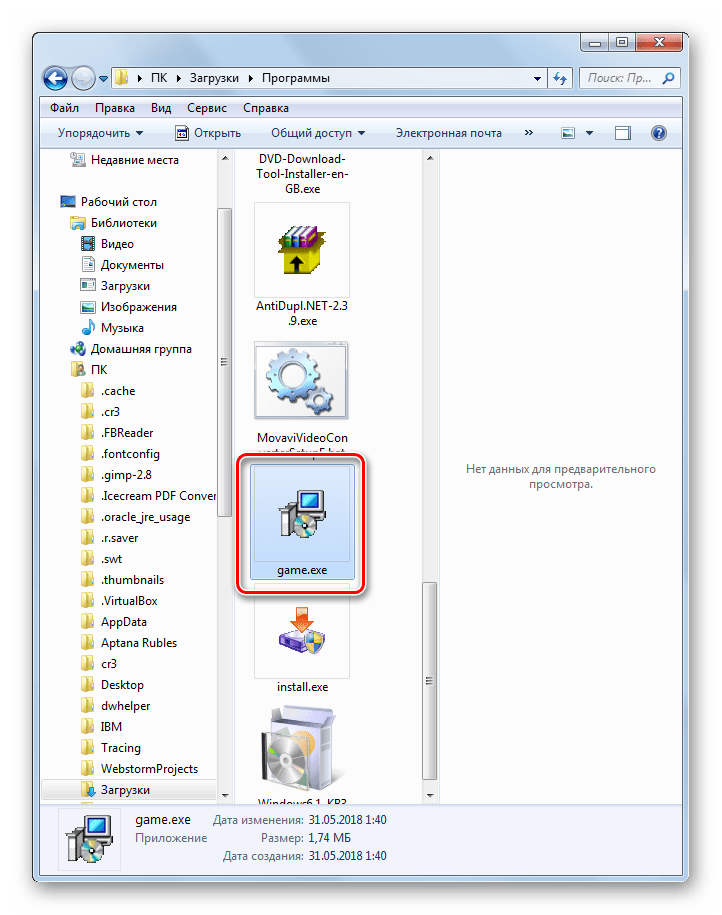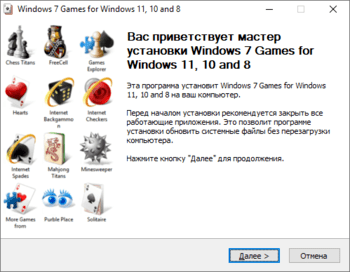Microsoft dropped their famous card games Hold ‘Em (Poker) and InkBall in Windows 7. These games were included in Windows Vista Ultimate Edition.
If you are a crazy fan of Hold ‘Em or InkBall and using Windows 7, you can get it on Windows 7.
Hold ‘Em:
| Hold’Em game on Windows 7 |
To install Hold ‘Em on Windows 7, download the zipped folder from the following link:
- Hold ‘Em (link fixed 15/9/2015)
Instructions:
There are two methods of installing Hold ‘Em on Windows 7:
Method 1:
Method 1 involves the installation of Hold ‘Em game and help topic of Hold ‘Em on Windows 7. This method is not necessary if you are not new to Hold ‘Em Poker game:
- Press Start and type «regedit.exe» and click on regedit icon;
- Go to the following path:
HKEY_LOCAL_MACHINESOFTWAREMicrosoftAssistanceClient1.0NamespacesWindowsen-USTitles
- Right click Titles and then click Permissions;
- Now click your Administrators Group (in my case, it is shown as Administrators (Zulfiqar-PCAdministrators), and then click Advanced button;
- Now click Owner tab, then again click your Administrators Group, and tick check «Replace owner on subcontainers and objects». Click Apply and OK buttons;
- Now tick check «Full control» and then click Apply and OK buttons;
- Now right click the «Install.bat» file and click «Run as Administrator»;
- Follow the steps;
- Back into regedit, remove Administrators group Full control over Titles;
- Go to C:Program FilesMicrosoft GamesHoldEm;
- Open the properties of «HoldEm» application file;
- Click the Compatibility tab, then tick check «Run this program in compatibility mode for», and then select (Windows Vista Service Pack 2). Click Apply and OK buttons;
- Now open the Games Explorer and enjoy playing the Hold ‘Em game on Windows 7.
| Open RegEdit |
| Go to «HKEY_LOCAL_MACHINESOFTWAREMicrosoftAssistanceClient1.0NamespacesWindowsen-USTitles», Right Click the Titles and then click Permissions |
| Click «Administrators» Group, then click Advanced button |
| Now click Owner tab, then again click your «Administrators» Group, and tick check «Replace owner on subcontainers and objects». Click Apply and OK buttons |
| Now tick check «Full control» and then click Apply and OK buttons |
| Now right click the «Install.bat» file and click «Run as Administrator»; and follow the steps |
| Back to RegEdit remove Administrators group Full control over Titles; Now go to C:Program FilesMicrosoft GamesHoldEm; |
| Open the properties of «HoldEm» application file |
| Click the Compatibility tab, then tick check «Run this program in compatibility mode for», and then select (Windows Vista Service Pack 2). Click Apply and OK buttons; |
| Now open the Games Explorer and enjoy playing the Hold ‘Em game on Windows 7. |
Method 2:
Method 2 involves the installation of the Hold ‘Em game only. This method will not install the help file to your system:
- Right click the «Install.bat» file and click «Run as Administrator»;
- Follow the steps;
- Go to C:Program FilesMicrosoft GamesHoldEm;
- Open the properties of «HoldEm» application file;
- Click the Compatibility tab, then tick check «Run this program in compatibility mode for», and then select (Windows Vista Service Pack 2). Click Apply and OK buttons;
- Now open the Games Explorer and enjoy playing the Hold ‘Em game on Windows 7.
InkBall:
| InkBall on Windows 7 |
To install InkBall on Windows 7, download the zipped folder from the following link:
- InkBall (link fixed 15/9/2015) OR InkBall OR InkBall
- In case the above link does not work, download it from here
Instructions:
- Copy the «InkBall» folder to C:Program Files;
- Copy the application shortcut to «C:ProgramDataMicrosoftWindowsStart MenuProgramsGames» folder.
Courtesy: Razorblade
My DeviantArt Gallery: xulfikar.deviantart.com/
My YouTube Channel: youtube.com/user/znpower
Стандартные игры для Виндовс (Windows) 7, 8 и 10 — как скачать и установить?
Как скачать стандартные игры Виндовс
Одной из особенностей последних версий Windows стало то, что исчезли все с стандартные развлечения. Разработчики решили, что такое дополнение ни к чему на рабочей машине.
Но работать или учиться в течение длительного времени без перерывов бывает очень утомительно. И давно доказано, что необходимо время от времени отвлекаться на что-то, менять деятельность.
Такой подход позволит дольше оставаться сосредоточенным или продуктивным. И стандартные игры на Windows, такие как «Косынка» или «Солитер» были отличным способом сделать короткий перерыв, чтобы перезагрузиться и вернуться к своему проекту или обучению с новыми силами.
Если вам также не хватает этого «ритуала» в новых версиях Windows, в этой статье мы расскажем, как установить эти стандартные игры на ПК.
Содержание
- Windows 7
- Скачать игры для Windows 7
- Windows 8
- Windows 10
- Скачать из магазина Windows
Windows 7
Читайте также: Бесплатные игры в Steam (Стим): ТОП-15 самых крутых в 2018 году
Стандартные игры Виндовс 7 можно вернуть на рабочий стол путем несложных манипуляций.
1Нужно зайти в панель инструментов и с него перейти в раздел «Программы» или «Программы и компоненты», в зависимости от версии операционной системы названия отличаются друг от друга.
Путь для возврата на рабочий стол стандартных игр в рассматриваемой операционке
2Находим ярлык «Включение и отключение компонентов Windows» и активируем те игрушки, которые нам нужны на рабочем столе.
Для этого следует проставить флажки напротив названия.
Можно устанавливать по одном приложении, или выбрать сразу все.
«Включение и отключение компонентов Windows» на рабочем столе. Выбор игр
3Подтверждаем выбранные установки пунктом «Ок».
4По истечению нескольких минут стандартные развлечения будут установлены на ваш ПК в папку.
Кстати, можно изменить имя папки, в которую происходит сохранение. Для этого используется правая кнопка мышки и пункт из всплывшего окна «Переименовать».
Теперь в разделе меню «Пуск», в папке с играми, будет отображено все то, что вы только что активировали. В седьмой версии также присутствуют комментарии к каждому из программ.
В них указаны возрастные рамки для каждого приложения, требования конфигурации, цвет обложки.
С применением таких же действий можно удалить стандартный набор игр из рабочего стола своего компьютера.
Будет полезно провести такие манипуляции на рабочем ПК – для увеличения продуктивности сотрудников или на аппарате школьника, чтоб не мешало учебе.
Скачать игры для Windows 7
Читайте также: Наш ТОП-15: Лучшие игры на Андроид без интернета
Игрушки для рабочего стола
Можно прибегнуть к другому варианту и скачать стандартные игры для виндовс, используя поисковую систему интернета.
Если говорить об их совместимости с новой версией операционной системы, то она стопроцентная. Нет никаких причин отказаться от скачивания либо активации игрушек, кроме как желание пользователя.
Стандартные игры виндовс скачать бесплатно можно из официального магазина Майкрософт. Если вы обратились к любому другому ресурсу, который представлен в поисковой системе, будьте осторожны!
Можно получить китайскую поддельную версию, в которой будет присутствовать реклама, да и внешний вид отличим.
Следующей проблемой могут быть наличие огромного количества вредоносных программ.
Хорошо, если на вашем компьютере установлен сильный антивирус – он справится.
Но на это придется потратить свое время. В ином случае – получите проблемы.
Самым безопасным вариантом, из всех перечисленных является официальный сайт разработчиков.
На нем предлагаются скачать стандартные игры Виндовс 7 бесплатно.
ВИДЕО: Как подключить стандартные игры в Windows 7
Как подключить стандартные игры в Windows 7 8 10
Стандартные игры для Виндовс (Windows) 7, 8 и 10 — как скачать и установить?
Читайте также: Как скачать видео с фейсбука (Facebook) на компьютер или андроид телефон | ТОП-5 Способов
Windows 8
Читайте также: Думай и сражайся: ТОП-15 лучших стратегий на ПК 2017 — 2018 года
После переустановки операционной системы с применением Виндовс 8, пользователь увидит, что на рабочем столе нет кнопки «Пуск».
Нет раздела «Мой компьютер» и вообще, внешний вид ее отличается. Стандартных игрушек тоже нет. Metro – предлагаемый здесь интерфейс.
Такие приложения нужно скачивать из интернета. Желательно из официального магазина на сайте разработчиков.
Там можно найти как бесплатные приложения, так и платные их версии. Их возможно установить самостоятельно.
Просто введите в поисковике магазина название нужной программы и закачайте ее.
Или есть вариант поставить себе на компьютер стандартный набор игрушек, который разработчики предусмотрительно собрали в один файл.
Он представлен для версий Windows 7, 8,1, 8 и 10.
Можно скачать такое приложение в наборе, предоставленном разработчиками в магазине Майкрософт
Нужно скачать файл, а затем распаковать заархивированный документ в нужную папку на рабочем столе. В настройках можно поменять язык интерфейса.
В скачанном варианте игр можно поменять язык
После распаковки появится окно, которое предложит установить программу. Здесь делать ничего не надо, просто нажмите кнопку «Далее».
Мастер установки программ
После этого окна появится страничка, предлагаемая указать путь, где будет расположена программа или оставить тот, который предлагает компьютер.
Если вы желаете изменить адрес, нажмите кнопку «Обзор» и укажите место расположения, которое будет вам удобным.
Нужно указать место, куда будет установлен файл или оставить адрес, предлагаемый системой
Нажмите кнопку «Установить» и программа откроет последнее окно, в котором следует нажать кнопку «Готово».
На компьютер игровые приложения вы скачали, теперь нужно поработать в Metro.
1Обращаемся к главной страничке интерфейса. Нужно нажать правой кнопкой мыши на пустом месте в окне и открыть страничку с настройками.
2Здесь кликаем по пункту «Все приложения».
3Дальше выбираем вкладку “Games”.
4В ней щелкаем по значку «Игры». Вот они, перед вами. Нажимайте на ярлык и приступайте к развлечениям.
Как найти развлечения на рабочем столе
5Работа выполнена.
Читайте также: Как Cкачать Бесплатный Офис Для Windows? Заменяем Office: ТОП-10 бесплатных аналогов для Windows
Windows 10
Читайте также: Сражаемся вместе: ТОП-25 игр по локальной сети на ПК
В этой операционной системе тоже отсутствуют подобные приложения с игрушками по умолчанию.
Но их можно скачать бесплатно из магазина Microsoft.
Если вы предпочитаете другие ресурсы, рекомендуется сначала проверить сайт на наличие вредоносных программ, а потом приступить к их скачиванию.
Для удобства было разработано набор стандартных игр, который имеет название «Windows 7 games for Windows 10».
В них находятся все старые игрушки, которые были ранее на Виндовс. Можно скачать часть или все сразу. Программа поддерживает русский язык.
Установить пакет не составит труда. Скачайте его на компьютер и начните установку.
Система предложит выбрать один из тридцати пяти поддерживаемых языков. Найдите русский и нажмите «Ок».
В открывшемся окне, продолжите установку, нажав кнопку «Далее».
Инсталляция игрушки предусматривает изменение языка на тот, которым владеет пользователь
Появится страничка, в которой можно определиться, какие игрушки вам необходимы, и установить именно их.
Или же проставить галочки возле всех и загрузить полным пакетом.
Кстати, места на диске приложение займет восемнадцать мегабайт.
Программа выведет следующее окно, в котором нужно указать путь для размещения устанавливаемой папки или оставить тот, который предусмотрен по умолчанию.
Рекомендуется ничего не менять в этих параметрах.
Перемена места для файла может плохо повлиять на воспроизведение выбранных приложений.
Следует указать место, куда файл должен сохраниться
Это последний этап установки.
Теперь откроется окно, которое предложит подтвердить действия кнопкой «Готово», и тем самым, завершить установку.
Последний этап инсталляции программы- подтверждение действий
В этом случае, перезагрузка аппарата не потребуется. Игры сразу будут активны для использования.
После проведенных манипуляций на рабочем столе появится соответствующая иконка, а в меню «Пуск» — раздел «Игры».
Есть вариант, что скачанные игрушки будут иметь непривычный для пользователя внешний вид. К нему нужно будет привыкнуть.
Нужно знать, что десятая версия Виндовс имеет Microsoft Solitaire Collection – приложение встроено и его можно запустить самостоятельно.
В нем присутствуют такие игрушки:
- «Свободная ячейка»;
- «Косынка»;
- «Паук».
Если этого мало, придется обратиться к интернету и скачать то, что требуется.
ВИДЕО: Как вернуть в Windows 10 классические (стандартные) игры из Windows 7
Как вернуть в Windows 10 классические (стандартные) игры из Windows 7
Стандартные игры для Виндовс (Windows) 7, 8 и 10 — как скачать и установить?
Читайте также: 10 простых способов как скачать видео с ютуба (YouTube) на айфон (iPhone)
Скачать из магазина Windows
Читайте также: ТОП-15 Лучших Игр на ПК | Обзор самых крутых новинок вышедших в 2019 году
Скачать безопасно любые приложения и, конечно же, стандартные развлечения для операционной системы можно с официального магазина на сайте Майкрософт.
Для этого потребуется иметь собственную учетную запись в системе.
Официальные и бесплатные игрушки можно скачать на сайте Майкрософт
Зарегистрироваться можно абсолютно бесплатно. К тому же, это даст доступ ко многим другим приложениям и возможностям.
Здесь можно покупать и скачивать бесплатно необходимые программы, находить интересную информацию, развлекаться. Все безопасно.
Для создания такой учетной записи для виндовс 8,нужно проделать несложные манипуляции:
1Зайти в панель инструментов. Далее раздел «Изменение параметров компьютера». Он находится справа на страничке в самом низу.
2
Нажмите на ссылку и перейдите в следующее окно. Здесь нужно кликнуть по строчке сверху.
Создание учетной записи в Майкрософт
3
Будет предложено два варианта создания такой записи: обычная и локальная. Вторая вам ни к чему.
4
Выберите первый вариант. После полной регистрации, вам будет предложено обновлять параметры операционной системы, пользоваться различными приложениями и многое другое. В локальной версии предоставляется меньше возможностей.
5
Таким образом, вы создадите страничку, в которой можно будет общаться с друзьями, сохранять различные документы, скачивать платно и бесплатно необходимые документы и т.д.
6Дальше обращаемся к пункту «Добавить пользователя».
7Здесь нужно записать в соответствующих окнах свои данные и нажимаете кнопку «Применить». Еще требуется подтвердить, что вы не робот.
Страничка для регистрации нового пользователя в Майкрософт
8
Теперь появится раздел, где нужно будет подтвердить почтовый адрес. Для этого, на электронку будет отправлен код, его нужно скопировать и ввести в окно для регистрации.
Все, на этом первый и главный шаг завершен.
Настройте нужные для вас конфигурации, и смело отправляйтесь в электронный магазин, попасть в который можно, использовав ссылку вверху на сайте.
Закачивайте игровые приложения и легко инсталлируйте их.
9.2 Оценка
В последних версиях операционной системы Виндовс, было убрано набор стандартных игрушек, который всегда являлся неотъемлемой частью компьютера. Некоторые из них остались где-то глубоко в памяти и установить на рабочий стол их можно. Для этого стоит воспользоваться данной статьей.
В ней описано, как активировать на рабочем столе стандартные игрушки, а также, скачать стандартные игры для Виндовс 7, 8 и 10. Для того чтоб загрузка была безопасной – рекомендуется использовать магазин Виндовс. На официальном сайте сначала нужно создать учетную запись в нем. Как это сделать, тоже написано высшее.
Если пользователь решил пользоваться любым другим ресурсом – для начала установите хорошую защитную систему. Иначе, работа с не проверенными источниками может привести к нежелательным последствиям. Еще существуют специальные программы, которые помогут скачать и применить специальные игры.
Добавить отзыв | Читать отзывы и комментарии
- Размер: 15.53 MB
- Категория: Logic/Квесты / / Гонки / игровые журналы
- Загрузок: 14 088
- Комментарии: 0
- Дата обновления:04.10.2012
полный обзор Vista Games (2004) PC
Название: Vista Games
Тип издания: Лицензия
Жанр: Настольные
Разработчик: XP Games
Год: 2012
Платформа: PC
Версия: 1,3
Язык интерфейса: Русский
Мультиплеер: Нет
Таблетка: Не требуется
Системные требования: • Microsoft® Windows® 7 (32- или 64-разрядная версия), Windows Vista® (32- или 64-разрядная версия) или Windows® XP (32-разрядная версия) с последними пакетами обновления
• Intel® Pentium® 4
• 64 Мб оперативной памяти
• 50 Мб свободного пространства на жестком диске
• Мышь
• Microsoft® Internet Explorer® 8 или более поздней версии
Описание: Особенности новой версии:
Окно Проводника стало более интерактивным
Обновлены значки Game Explorer
Добавлены новые шрифты
Смена значков стала более плавной
Обновлен интерфейс прозрачности окна
Панели инструментов полностью функционируют
Используемые графические элементы портированы из Vista RTM
Используемые значки портированы из Vista RTM


На этой странице доступно для скачивания Vista Games (2004) PC
оставайтесь на раздаче, оставляйте комментарии и помогите другим оценить качество
Обновлено 16.09.2018
Содержание
- Возможности
- Инструкция по установке
- Видео
- Скачать
В новых операционных системах Windows 8 и Windows 10 нет тех стандартных игр, которые были в «Семерке». Это вызвано необходимостью оптимизации — так заявили сами разработчики. Многим пользователям не нравится такой расклад, и они хотят установить стандартные игры от Windows 7. Именно об этом и пойдет разговор в нашей сегодняшней статье, мы обсудим сами игры, а также предложим скачать стандартные приложения от «Семерки» на вашу Windows 8 или 10. Что ж, приступаем.
Возможности
Стандартные игры от Windows7 появились с выходом самой операционной системы, что было довольно давно. В нынешнем 2018 году их графика уже никого особо не впечатляет (особенно беря во внимание современные шутеры, для которых нужна огромная вычислительная мощь). Но в нашем случае дело совсем не в графике, ценной является именно суть игры, а точнее многих из них.
Список стандартных игр содержит такие позиции:
- Chees Titans. Это обычные шахматы, которые отличаются простотой, приятным пользовательским интерфейсом и довольно неплохим мастерством компьютерного оппонента. Выполнена доска в режиме 3D. Также можно изменить стиль оформления под камень, под дерево и т. д. Если вы не успеваете закончить партию, ее можно сохранить.
- Purble Place. Еще одна игрушка от «Семерки», в которой вам нужно быстро и правильно готовить различные гамбургеры, дабы накормить голодных посетителей. Чем дальше, тем аппетит ваших гостей будет расти и двигаться придется гораздо быстрее.
- Интернет-Пики. Это многопользовательская игра, в которой вам придется сражаться с другими игроками. Карточное сражение, которое нельзя отнести ни к покеру, ни к традиционному «Дураку», ни к другим привычным играм.
- Косынка. Известный пасьянс, в который играют десятки миллионов людей по всему миру. Именно из-за этой составляющей пользователи и ищут набор стандартных игр.
- Сапер. Еще одна популярная игрушка, в которой вам придется разминировать игровое поле. Сражение данного типа отличается тем, что тут нужно очень сильно напрягать мозг. Важно понять алгоритм разминирования, в противном случае вы будете все время подрываться.
- Червы. Любая новая раздача предусматривает вручение каждому игроку по 3 карты. Тот, у кого попадется трефовая двойка ходит первым (такие ходы тут называют взятками). Каждый следующий игрок должен давать такую же масть, которую клал прошлый игрок.
- Mahjong Titans. Еще один пасьянс, в который вы раскладываете не карты, а разноцветные кости с разными рисунками.
- Интернет-Нарды. Традиционные «Короткие нарды» в которых вам придется сражаться с другими игроками по сети.
- Интернет-Шашки. То же самое что интернет-нарды, но уже в более спокойном стиле. Это шашки, и данное название говорит само за себя.
- Паук. Данный пасьянс от Windows 7 не требует представления. Все мы знаем его еще с детства.
- Солитер. Тут используют только одну колоду. Ее вам придется разлаживать по четырем боксам, находящимся в верхней части экрана.
- Все эти игры можно установить на любую операционную систему от Microsoft.
Инструкция по установке
Для того чтобы установить стандартные игры, следуйте нашей пошаговой инструкции:
- Скачайте и распакуйте архив, используя вложенный пароль. Сделать это можно по расположенной ниже кнопке.
- Запустите установщик и произведите инсталляцию.
- Далее играми можно пользоваться.
Важно: перед тем, как приступить к распаковке, обязательно отключите ваш антивирус. Когда инсталляция будет завершена, снова включите защиту.
Видео
Посмотреть обзор стандартных игр от Windows 7 можно в прикрепленном ниже видео.
Скачать
Скачать стандартные игры получится по имеющейся ниже ссылке.
| Лечение | Бесплатно |
| Язык | Русский |
| Платформа | Windows |
В данной статье показаны действия, с помощью которых можно вернуть в Windows 10 стандартные игры из Windows 7.
Начиная ещё с Windows 8, разработчики корпорации Майкрософт по каким-то не понятным причинам удалили классические игры из состава операционной системы поставлявшихся в комплекте с Windows 7.
Также они отсутствуют и в Windows 10, точнее сказать там присутствует встроенное приложение Microsoft Solitaire Collection (в котором содержатся пасьянсы: Паук, Косынка, Свободная ячейка и ещё парочка) с новым интерфейсом, которое не всем по вкусу.
Но если вам нужны именно классические игры, то благодаря сторонним разработчикам создан набор таких игр, который включает в себя оригинальные файлы из Windows 7 и представляет из себя удобный инсталлятор (установщик).
Содержание
- Список классических игр из Windows 7
- Как установить классические (стандартные игры) в Windows 10
- Способы запуска классических игр в Windows 10
- Видео-инструкция
Список классических игр из Windows 7
В состав установщика входит 11 игр, которые можно установить на компьютер с операционной системой Windows 10, Windows 8.1, или Windows 8.
Вы можете установить все, или по отдельности следующие игры:
- Chess Titans (Шахматы)
- Mahjong Titans (Маджонг)
- Purble Place (Детская развивающая игра)
- Internet Backgammon (Интернет-Нарды)
- Internet Spades (Интернет-Пики)
- Internet Checkers (Интернет-Шашки)
- Solitaire (Косынка)
- SpiderSolitaire (Паук)
- Minesweeper (Сапер)
- FreeCell (Солитер)
- Hearts (Червы)
Как установить классические (стандартные игры) в Windows 10
Скачайте zip-архив c инсталлятором по ссылке, которая находится ниже. Размер архива 146,68 МБ.
Win7Games4Win10_8_81_v2.zip
Извлеките файлы из архива, откройте папку и запустите установку дважды кликнув по файлу Windows 7 Games for Windows 10 and 8.exe
Установщик Windows 7 Games for Windows 10 and 8 по умолчанию выберет язык операционной системы (в данном случае русский язык), но можно в выпадающем списке выбрать нужный вам язык, сделав это нажмите кнопку OK.
В первом окне мастера установки нажмите кнопку Далее
В следующем окне выберите нужные вам игры. По умолчанию, активированы все пункты, это значит что на компьютер будут установлены все 11 игр.
Если вы хотите установить только некоторые игры из этого списка, то снимите флажки напротив тех игр, устанавливать которые вы не желаете. Сделав выбор, нажмите кнопку Установить
Далее сразу начнется установка игр, установщик не предоставляет выбор папки для установки игр и по умолчанию устанавливает файлы игр в папку по следующему пути:
C:\Program Files\Microsoft Games
В завершающем окне мастера установки сбросьте флажок в чекбоксе Discover Winaero Tweaker to tune up Windows 10/8.1/8 и нажмите кнопку Готово
Теперь классические игры установлены и можно играть в старые игры на компьютере с операционной системой Windows 10, Windows 8.1, или Windows 8.
Способы запуска классических игр в Windows 10
Чтобы запустить какую-либо игру, откройте меню «Пуск», в списке программ найдите папку Games, откройте её и вы увидите стандартные игры из Windows 7. Выберите нужную и кликните по ней для запуска.
Также при необходимости можно закрепить любую игру на начальном экране:
Или на панели задач.
Кроме того в набор включён и обозреватель игр, в котором можно не только посмотреть краткое описание, рейтинг и системные требования каждой установленной и совместимой с Windows 7 игры, но и запустить любую из установленных игр.
Также, чтобы открыть окно обозревателя игр, в адресной строке проводника Windows или диалоговом окне Выполнить введите:
shell:games
Вы также можете создать ярлык на рабочем столе для запуска любой игры. Для этого в меню «Пуск», в папке Games, нажмите правой кнопкой мыши на любой игре и в контекстном меню выберите Дополнительно > Перейти к расположению файла
Откроется папка с ярлыками всех установленных игр. Скопируйте ярлык нужной игры на рабочий стол.
Папку с ярлыками всех установленных игр, можно открыть скопировав и вставив в адресную строку проводника Windows или в диалоговое окно Выполнить следующий путь:
%SystemDrive%\ProgramData\Microsoft\Windows\Start Menu\Programs\Games
С помощью таких не сложных действий можно вернуть привычные классические игры на ваш компьютер.
Видео-инструкция
Также, можно посмотреть наш видео-ролик в котором показано как вернуть в Windows 10 классические (стандартные) игры из Windows 7. Не забудьте подписаться на YouTube-канал WinNOTE!
Возможно вас также заинтересуют старые добрые советские игры из серии Электроника, такие как Ну, погоди! (Электроника ИМ-02) и ей подобные, то в статье Эмулятор игр «Электроника» для Windows, можно их скачать.
Windows Vista Simulator V2 (Original) » Remixes
-
Windows Vista Simulator V2 remix
by luislima84047590457
-
Windows Vista Simulator V2 — Updated Edition
by LOLWindows
-
Windows Vista Simulator V2 remix
by change24
-
Windows Vista Simulator V3
by JoeyKangaroo
-
Windows 11 Threshold
by VoxelBeetSystems
-
Windows ViSTA is a stupid system Simulator
by Sonic0906
-
Windows Vista Simulator V2
by daviduccio
-
Windows Vista Simulator V2 (8-bit mode)
by dude341
-
microhard server Super
by microhard
-
Windows Vista Simulator V2 remix
by Chazpelo2
-
Windows Vista Simulator V2 remix
by topaz-f-zero
-
Windows XP Simulator — Unfinished
by examplename111
-
Windows Vista Ulitimate remix
by TheCat100
-
Windows Vista Virus-Shoerec.exe
by TheCat100
-
Windows Vista Simulator V2 remix
by andreicarabat
-
Windows Vista Simulator V2 remix-2
by olomaster
-
Windows Vista Simulator V2 (Original) remix
by maakku
-
Windows Vista Simulator V2 (Original) remix-2
by maakku
-
Windows Vista Simulator V2 (Original) remix
by Hoffninja
-
Windows Vista — Licence
by Quelques-Games
-
Winblows Vista Malleo Edition Simulator V2 (Original) remix
by MalleoRockz8374
-
Windows Vista Simulator
by goat11736
-
Windows Vista Simulator V2 (Original)
by wazotvfarts
-
Windows noah vista
by noah1201
-
Windows Vista Simulator V2
by Wasserboy08
-
Windows Vista Simulator V2 (Original) remix-2
by Nolan0606
-
Windows Vista Simulator V2 (Original) remix
by ColinStempfley
-
Windows Vista V3
by CaseyW2006
-
Windows Vista Simulator (weird editon)
by ostudio78
-
Windows Vista Simulator V2 (Original)
by The_Ameatures
-
Windows Vista Simulator V2 (Original)
by adeebrashid
-
Windows 7 Simulator
by computer_101
-
Windows Vista Simulator V2 (Glitch Version)
by BYpountney
-
Windows h
by zse1245
-
Windows 10
by RedPawnerz1
-
Windows Vista Simulator V2.1
by csf30816
-
Windows 7
by etaor
-
WillOS Vista
by happywilliam
-
Windows Vista Simulator V2 (Original) remix
by Jacob_likes_FNAF
-
Windows Vista Simulator V2 (Original) remix
by kirby_lover202Rises
-
Windows Vista
by tatkomateusz
-
Windows Vista Simulator V2
by noah1201
-
Windows Technical Simulator V2 (Original) remix
by phw8839
-
Windows Vista
by NatyAwesome
-
Windows 10 Beta
by Chazpelo2
-
Project Cafédows
by Chazpelo2
-
Windows Vista Simulator V2 (Original) remix
by Duff_Beer
-
Windows Vista Simulator V2 (Original) remix
by joinitnow
-
Windows Vista Simulator V2 (Original) remix
by JoeyKangaroo
-
Nikita os Vista
by nikita77
-
Windows Vista Simulator
by techepic11
-
Fake Windows 11 Preview
by JackmoMario1983
-
Windows Vista Simulator V3 (Remix)
by NerbyParties_
-
AB OS Build 3.56 (Beta 1)
by jasperiscrazy
-
Windows C.e 3.1
by macoscj
-
Windows Vista Beta 3
by macoscj
-
Windows Vista Simulator V2 (Original) remix
by yummytastyicecream
-
AB OS 1
by jasperiscrazy
-
AB OS Starter
by jasperiscrazy
-
Windows SAS Simulator V2 (Original) remix
by PrincessPeaPea2009
-
Windows Vista Simulator V3
by Spartancat
-
Windows Vista Simulator V2 (Original)
by UniversalClash
-
Windows Vista os
by gamingwithoscar
-
Windows MLG Skrubs
by Derekdavid33
-
Windows 7 Simulator
by RetroMac11
-
Windows Vista Simulator V2 (Original) remix
by donmerlinpl
-
Windows Vista Beta [Classic]
by JackNguyen369
-
Windows Vista Simulator V2 By Dylans123TGG
by TheGoldenGoogile
-
Computer Simulator Windows Vista Orginal
by Robqu
-
Windows Vista V2
by ScratchXONE
-
MEANDMYBROTHER OS
by macoscj
-
Windows Vista With Microsoft Internet Explorer and Mozilla Firefox Different Edition
by Minecraft2231
-
Windows Vista Simulator V2 (Original) remix
by theblasterninja
-
Windows Vista (Angol)
by marcisoft
-
Windows Vista Simulator V2
by superyuribros
-
Real Windows Vista (Classic)
by JackNguyen369
-
Windows 7
by Llll200
-
Windows Server 2005 Simulator
by BackToTheFuturePart9
-
Windows 7
by 123Robot
-
Windows Vista Simulator V2 (Original) remix
by Jojo1307
-
Windows Vista Simulator V2 (Original) remix
by jacob81050
-
Windows Vista Simulator V2 (Original)
by Master_Lol
-
Windows Talon
by supertalon102
-
Windows Vista Simulator V2 (Original) remix
by sten7777
-
Windows Vista Simulator V2 (Original) remix
by ostaop
-
windows 9 V1
by Dougnutking
-
(WNR) Windows NT 7.0 Beta 2 Simulator
by backtothefuturefan10
-
(WNR) Windows NT 7.0 Beta 3 Simulator V2
by backtothefuturefan10
-
Windows Vista Simulator V2 (Original) Microsoft
by Microsoft_Windows
-
Windows Vista Simulator V3 (Original)
by Prabhav234
-
Windows Vista Simulator V2 (Original) remix
by RealTechWorld
-
Windows Vista Simulator V2 (Original)
by nhlstar87
-
Windows Vista Simulator V2 (Original) remix
by Rickycheung8424
-
Windows 7 Basic
by Raphaggg
-
Windows Vista FSG Edition
by FireSwordGaming
-
Windows Vista Simulator V2 Party Mode
by Szymon36
-
Sanchez20 OS 2.0
by sanchez20
-
harper 2011
by lukeharper2008
-
Windows Vista Alpha Simulator V1 (Original) remix
by Plisehon
-
Windows Vista Simulator V2 (REMIXED)
by KittyAndFlea1
-
Windows Vista Simulator V2 (Original)
by Ultimorat1
-
Windows Vista! Yay!
by DenverZak
-
Windows Vista Simulator
by NicoVDT1
-
Windows Vista Emulator
by STomoki
-
Windows Vista(Original)
by quangminhclbty
-
Windews Listaw
by RCAM8333
-
Markgold OS Omega
by brobross
-
Windows Vista Simulator V2 (Original) remix
by batuhankadir
-
Windows Vista Simulator V2 (Original) remix
by LoveWindows
-
Windows Vista 1.0
by egor158
-
Windows Vista
by bejmax
-
Windows Vista BETA
by Redline_1
-
Windows Vista Beta 2 Simulator
by cratchfan2008jd
-
Windows Vista
by brendy09
-
HOME COMPUTER
by Dougnutking
-
Windows Vista Simulator V2 (Original) remix
by scratch-genius1
-
Windows Vista App Add
by knms360
-
Windows Codename:Longhorn Build 5048 Simulator
by DALEK_77
-
Windows 7 Simulator (Original)
by superpacman256
-
Windows Codename: Longhorn Build 5048 Simulator
by DALEK_77
-
Simulador de Windows 7
by _CatGamer_
-
windows 7 dndd
by ceddindede58-
-
Linux Mint Simulator
by scratchnic2008
-
Windows Vista Simulator V2 (Original) remix
by alexanderalexzander
-
Windows Vista Simulator V2 (Original) remix
by Weird787
-
Windows Vista: Stupid Edition
by SeriousMANBOT
-
Windows Vista Draw Error
by TGK70507
-
Windows Longhorn
by scratchnic2008
-
Windows Vista Simulator V2 (Original) remix
by szymon62
-
Windows mixed up Simulator (working on )
by cxs2007
-
Windows Vista Simulator V2
by thepromaster66
-
Windows Vista Simulator V2 (Original) remix
by YodaLightGaming
-
Windows Vista v1.0
by mori20a
-
Windows Vista Simulator V2 (Original) fixed
by alexwood2
-
Ace 46 OS Beta
by AdrenalineTFK
-
Windows Vista Simulator V2 (Original) remix
by 2007ARTHUR
-
Windows Vista Simulator destruction
by firecatsun
-
Windows MB V2 Remix
by quintmonfils
-
Ace 46.1 OS
by AdrenalineTFK
-
Ace 46.2 OS
by AdrenalineTFK
-
Windows Vista
by littlebigplanetfan1
-
Windows Vista Simulator V2 (Original) remix
by tima012007
-
Windows Vista Simulator V2 (Original) remix destorying
by firecatsun
-
Windows Vista Simulator V2 (Original) remix-2
by DDRRTehObjectThingy
-
Windows Vista Simulator V2 With memz
by Mr-Muffin111
-
Ace 46.3.1 OS «Advanced Computer Enchancements»
by AdrenalineTFK
-
Windows Vista Simulator V2 (Original) remix-2
by billybob201206
-
Windows Infinity Beta 2
by TwistySpongeYT
-
Windows Vista
by papichi05
-
Windows Vista Simulator V2 (Original) remix
by Jay77222
-
Windows Vista Simulator V2 (Original) remix
by gensama777
-
Windows Vista Simulator V2 (Updated)
by dani817k
-
Windows Vista
by Hammerlts
-
Windows Vista Simulator V2 remix
by catplays126
-
Windows Codename: New Years Eve 2018
by superpacman256
-
Windows Vista Simulator V2 (Original) remix
by TAILSLIKES2
-
Windows Fista(UPDATES)
by Windows101
-
Windows Vista Simulator V2 (Original) remix-2
by Jay77222
-
Windows 7 Simulator V1
by windowsOS3221
-
Window 8 Alpha 1
by Windows101
-
Windows Vista Simulator V2 (Original) remix
by cema150
-
Pocoyo OS Delta (Windows Vista Parody
by ScratchCat12355
-
Windows Vista Simulator V2 remix
by TonPan
-
Windows Vista
by RO777
-
Windows Vista Simulator V2 (Original) remix
by SamDon2009
-
Windows Vista Preview
by jogme60
-
Windows Vista Simulator V2 (Original) remix
by antey
-
Windows Vista Simulator V2 (Original) remix
by raikl
-
Windows Vista
by codyemulator
-
Windows Vista Simulator safe mode
by zdjaiv12
-
windows vista glitched
by AwesomeAsh313
-
Windows Vista Simulator V2 (remix)
by Elektrozonic10
-
Windows Vista mod 1
by shahiman00001
-
pc store demo simulator
by gayisthefuture
-
Windows Vista Simulator V2 (Original)
by qeukipolska
-
ROBLOX OS Simulator
by PurpleJack123456
-
Windows Vista
by stikerstiker
-
Windows Vista Simulator V2 (Original) remix
by JekocD
-
Windows Vista Simulator V2 (Original) remix
by Mii1
-
Windows Vista Simulator V2 (Safe Mode)
by Rico1234567889second
-
Windows Vista Simulator V2 (Original) remix
by raphichou33
-
Windows Vista Simulator V2 (Original) remix-2
by cs10423633
-
Windows Vista Simulator V2 (Original) remix
by spacekid253
-
Windows Vista Online
by wLndowsLive
-
Windows Vista
by dell089
-
Windows Vista (без компонентов)
by GARKTV52485
-
Bendy OS 2
by ELIASGABRIEL
-
Superpacman256 OS/2 (Alpha)
by superpacman256
-
Windows Vista (Aleu Bleu Ooftu Edition)
by billybob201206
-
Windows Vista Simulator V2 (Original) remix
by BGCPRO
-
Windows Vista Simulator V2
by 9009gamer
-
Windows Vista Simulator
by 4jyolo
-
Windows Vista Simulator
by UltimateXbox33YT
-
Windows NT
by jcgunner092
-
Windows Vista with Aero
by robloxhackerARK
-
Windows 7.1 EXTREME EDITION
by classicpingu124
-
windows vista heniu edition (niedokonczone)
by Spartancat
-
Windows Vista
by wolftasticbooks
-
Windows 99 Simulator V2 (Original) remix
by nataskkwkka
-
Windows Vista
by FireMaster955
-
Windows Vista SP3 Lite Edition
by anti80987
-
Windows OSVista
by WindowsLove22
-
Green Guy OS V2 (Original)
by YoKaiWatchBook
-
Windows Vista Simulator V2 (Original)
by doffenerbest
-
Windows Vista Simulator V2 (Original) remix
by mooio0224
-
Windows Vista Simulator V2 (Original) remix
by Jethrochannz
-
Windows Vista Simulator V2 Randomized
by ChazizYT
-
Windows Vista (not Original)
by CatStudios11
-
«You are an idiot» Malware
by ILikeScratch0-0-0-1
-
Windows XP
by Famous_666
-
Windows XP
by Famous_666
-
Windows Vista Simulator V2 (Original)
by Famous_666
-
Windows Vista Simulator V2 (Original)
by Famous_666
-
Windows Vista Simulator V2 (Original)
by Famous_666
-
Windows Vista Simulator V2 (Original)
by Famous_666
-
Windows Vista Simulator V2 (Original)
by Famous_666
-
Windows Vista Simulator V2 (Original)
by Famous_666
-
Windows Vista 4.3 Version
by alandayan2015
-
Windows Vista Simulator V2 (Remix)
by Div1LEBSkwo
-
Windows Hiiragi Vista
by ethanandknuckles2008
Содержание
- Способы запуска старых игр
- Способ 1: Запуск через эмулятор
- Способ 2: Режим совместимости
- Вопросы и ответы
Принято считать, что чем современнее операционная система, тем она более универсальная и функциональная. Тем не менее юзеры зачастую сталкиваются с различными проблемными ситуациями при запуске старых прикладных программ или игровых приложений на более новых ОС. Давайте разберемся, как запустить устаревшие игры на ПК с Виндовс 7.
Читайте также: Почему не запускаются игры на Windows 7
Способы запуска старых игр
Конкретный способ запуска старой игры на Виндовс 7 зависит от того, насколько данное приложение устарело и для какой платформы было первоначально предназначено. Далее мы рассмотрим варианты действий в зависимости от вышеуказанных факторов.
Способ 1: Запуск через эмулятор
Если игра очень старая и была предназначена ещё для запуска на платформе MS DOS, то в этом случае единственным вариантом поиграть в неё на Виндовс 7 является установка эмулятора. Наиболее популярной программой такого класса является DosBox. На её примере мы и рассмотрим запуск игровых приложений.
Скачать DosBox с официального сайта
- Запустите загруженный файл инсталлятора эмулятора. В первом окне «Мастера установки» отображается лицензионное соглашение на английском языке. Нажимая кнопку «Next», вы с ним соглашаетесь.
- Далее открывается окошко, где вам предлагается выбрать компоненты программы, которые будут инсталлированы. По умолчанию выбрано оба доступных элемента: «Core files» и «Desktop Shortcut». Советуем не изменять данные настройки, а просто нажать «Next».
- В следующем окне есть возможность указать директорию инсталляции эмулятора. По умолчанию программа установится в папку «Program files». Если у вас на то нет веских оснований, не следует изменять данное значение. Для запуска процедуры установки просто нажмите «Install».
- Будет активирован процесс инсталляции эмулятора на ПК.
- По его завершении кнопка «Close» станет активной. Щелкните по данному элементу, чтобы выйти из окна «Мастера установки».
- Теперь необходимо открыть «Проводник», свернуть его в окно на «Рабочем столе» и войти в каталог, содержащий исполняемый файл игрового приложения, которое требуется запустить. Чаще всего этому объекту присвоено расширение EXE и он содержит в своем наименовании название игры. Щелкните по нему левой кнопкой мыши (ЛКМ) и, не отпуская её, перетащите этот файл на ярлык DosBox.
- Отобразится интерфейс эмулятора, где будет автоматически выполнена команда по запуску перемещенного файла.
- После этого в нем же запустится нужная вам игра, как правило, без необходимости выполнения дополнительных действий.
Способ 2: Режим совместимости
Если же игра запускалась на более ранних версиях ОС линейки Windows, но никак не хочется включаться на Виндовс 7, то имеет смысл попробовать активировать её в режиме совместимости без установки вспомогательного ПО.
- Перейдите в «Проводнике» в директорию, где размещен исполняемый файл проблемной игры. Щелкните по нему правой кнопкой мышки и остановите выбор в появившемся меню на варианте «Свойства».
- В отобразившемся окошке откройте раздел «Совместимость».
- Установите флажок напротив наименования параметра «Запустить программу…». После этого раскрывающийся список ниже данного элемента станет активным. Щелкните по нему.
- Из появившегося перечня выберите ту версию операционной системы Windows, для которой проблемная игра была изначально предназначена.
- Далее вы можете также активировать дополнительные параметры путем установки галочек напротив соответствующих пунктов для выполнения следующих действий:
- отключения визуального оформления;
- использования разрешения экрана 640×480;
- использования 256 цветов;
- отключения композиции на «Рабочем столе»;
- отключения масштабирования.
Эти параметры желательно активировать для особенно старых игр. Например, предназначенных для Windows 95. Если не включить данные настройки, то даже в случае запуска приложения графические элементы будут отображаться некорректно.
А вот при запуске игр, предназначенных для Windows XP или Vista, в большинстве ситуаций эти параметры активировать не нужно.
- После того как во вкладке «Совместимость» все необходимые настройки выставлены, нажмите кнопки «Применить» и «OK».
- После выполнения этих действий вы можете запускать игровое приложение обычным способом путем двойного щелчка ЛКМ по его исполняемому файлу в окне «Проводника».
Как видим, хотя старые игры на Windows 7 могут не запускаться обычным способом, путем некоторых манипуляций все же можно решить данную проблему. Для игровых приложений, которые изначально были предназначены для MS DOS, в обязательном порядке нужно установить эмулятор данной ОС. Для тех же игр, которые успешно функционировали на более ранних версиях Виндовс, достаточно активировать и настроить режим совместимости.
Еще статьи по данной теме:
Помогла ли Вам статья?
Как известно, начиная с Windows 8, компания Microsoft решила избавиться, от ставших уже привычных, классических игр Windows 7. Также они не были включены в Windows 11, Windows 10 и Windows 8.1. Сборка Windows 7 games for Windows 11, 10 решает данную проблему. Приложение совместимо со всеми сборками Windows 11, Windows 10, Windows 8.1 и Windows 8.
Сборка включает в себя следующие игры:
- Solitaire (пасьянс Солитер).
- Spider Solitaire (пасьянс Паук).
- Minesweeper (Минер).
- FreeCell (пасьянс Косынка).
- Hearts (Червы)
- Chess Titans (Шахматы).
- Mahjong Titans (Маджонг).
- Purble Place (набор детских мини-игр).
- Internet Spades (сетевая версия Паука).
- Internet Checkers (сетевая версия шашек).
- Internet Backgammon (сетевая версия нард).
Пакет может быть установлен в режиме unattend. Для этого необходимо воспользоваться командной строкой и ввести Windows7Games_for_Windows_11_10_8.exe /S.
ТОП-сегодня раздела «Карточные»

Неплохая реализация популярного пасьянса Косынка, в котором необходимо разложить карты…

Бесплатное простое приложение, которое представляет собой популярный карточный пасьянс…

Карточная игра в дурака — карточная игра, в которую могут играть от 2 до 6 игроков. Существует 2 основных вида игры в дурака — это подкидной и переводной дурак…
Отзывы о программе Windows 7 games for Windows 11, 10

Отзывов о программе Windows 7 games for Windows 11, 10 v3 пока нет, можете добавить…